使用ie自动跳转edge ie浏览器自动跳转edge停止方法
更新时间:2024-03-15 17:43:04作者:yang
在互联网浏览器的选择上,许多用户习惯使用IE浏览器,但随着微软逐渐停止对IE的支持,许多用户开始转向Edge浏览器,有些用户在使用IE时会遇到自动跳转到Edge的问题,这不仅影响了用户体验,还可能导致一些不便。如何解决IE浏览器自动跳转Edge的问题呢?接下来我们就来探讨一下这个问题的解决方法。
具体步骤:
1.电脑左下角搜索框中输入ie浏览器搜索,并点击打开ie浏览器,会自动变成打开edge浏览器。
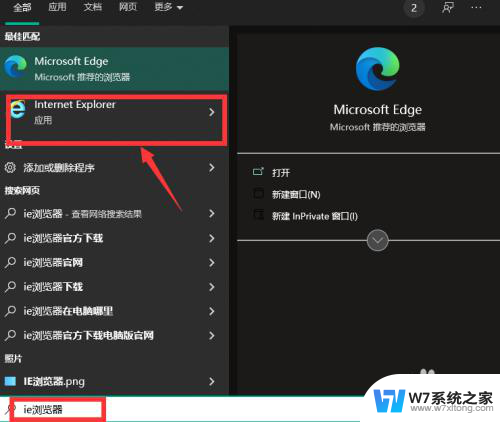
2.点击edge浏览器右上角的“...”符号。
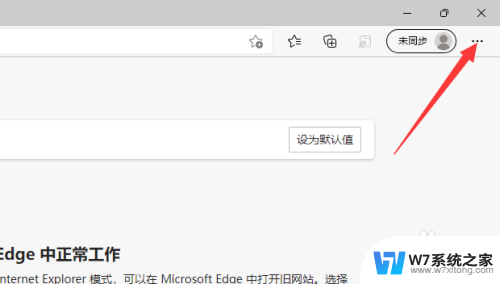
3.点击“设置”选项。

4.在设置界面中,点击左侧“默认浏览器”。
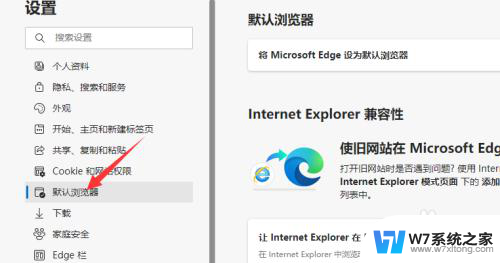
5.让 Internet Explorer 在 Microsoft Edge 中打开网站右侧如果选择的是“始终”,打开ie浏览器就会自动跳转成打开edge浏览器。改选成“永不”之后,就可以正常打开ie浏览器了。
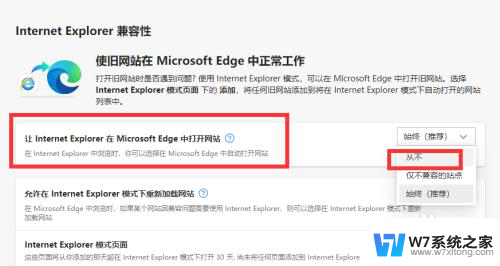
以上就是使用IE自动跳转Edge的全部内容,碰到同样情况的朋友们赶紧参照小编的方法来处理吧,希望能够对大家有所帮助。
使用ie自动跳转edge ie浏览器自动跳转edge停止方法相关教程
-
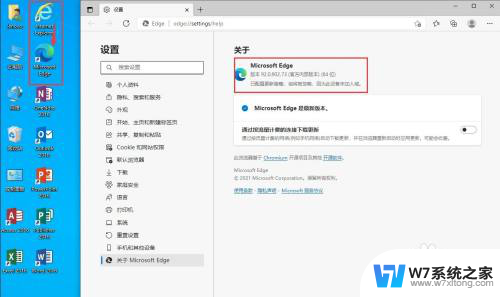 ie自动打开edge浏览器 IE自动跳转到Edge怎么取消
ie自动打开edge浏览器 IE自动跳转到Edge怎么取消2024-08-30
-
 打开ie浏览器自动跳转到msn中国 ie浏览器突然变成了msn首页怎么处理
打开ie浏览器自动跳转到msn中国 ie浏览器突然变成了msn首页怎么处理2024-02-17
-
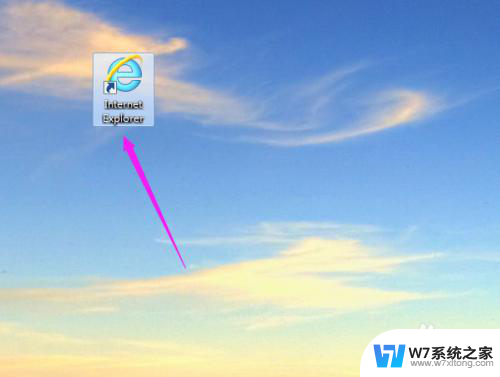 如何关闭ie自动更新 如何关闭IE浏览器自动更新
如何关闭ie自动更新 如何关闭IE浏览器自动更新2024-03-21
-
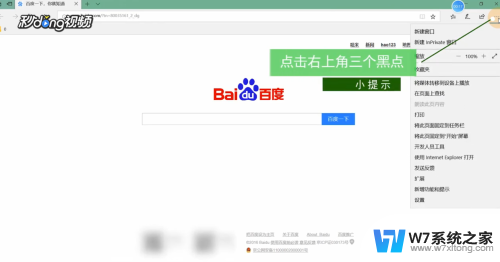 电脑老是自动打开浏览器 Win 10 edge 浏览器如何限制自动打开新网页的行为
电脑老是自动打开浏览器 Win 10 edge 浏览器如何限制自动打开新网页的行为2024-04-03
- 怎样找到电脑自带的浏览器 如何查找电脑自带的ie浏览器
- 电脑网页怎么设置自动滚动 浏览器网页如何实现自动滚动
- 永久关闭wps自动更新 WPS怎么停止自动更新
- 浏览器自动打开网页怎么关闭 怎样防止电脑自动弹出广告网页
- 微博关闭自动刷新 如何停止微博后台自动刷新
- 网页被劫持了怎么修复 网页跳转发布网修复方法
- 电脑突然没有蓝牙功能了 电脑蓝牙连接功能不见了
- 耳机连电脑没有麦克风 耳机插电脑只有声音没有麦克风
- 单元格如何设置下拉框选项 Excel单元格下拉选项设置方法
- 电脑怎么看有没有固态硬盘 怎么辨别电脑中的固态硬盘
- 苹果11怎么截屏截长图 苹果11手机截长图方法
- 右击鼠标没有新建选项 Windows电脑鼠标右键没有新建文件夹选项
电脑教程推荐
- 1 单元格如何设置下拉框选项 Excel单元格下拉选项设置方法
- 2 电脑怎么看有没有固态硬盘 怎么辨别电脑中的固态硬盘
- 3 右击鼠标没有新建选项 Windows电脑鼠标右键没有新建文件夹选项
- 4 华为智慧屏在哪里打开 华为手机智慧识屏如何开启
- 5 压缩文件电脑怎么解压 压缩文件夹解压软件
- 6 微博怎么删除最近访问记录 微博经常访问列表删除方法
- 7 微信图标没有了怎么办 微信图标不见了怎么办
- 8 windows81企业版激活密钥 win8.1企业版密钥激活步骤
- 9 比windows不是正版怎么办 电脑显示此windows副本不是正版怎么办
- 10 网络连接正常但无法上网是什么原因 电脑显示网络连接成功但无法上网